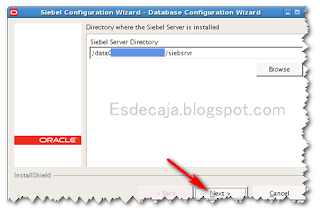Que tal continuando con la serie de post's en donde se realiza la migración de una configuración existente de Siebel, ahora veremos la importación del repositorio, el método será utilizando el wizard de configuración justo como se realizó la exportación del repositorio.
Para importar
el repositorio es necesario copiar al servidor destino el archivo customer.dat
(El nombre del archivo puede variar según se haya definido en el post anterior ver Exportar Repositorio Siebel).
Una vez copiado
dicho archivo al servidor destino, ir a la ruta: /INSTANCE_NAME/siebsrvr, y ejecutar las variables de base de datos:
.
./dbenv.sh
Posteriormente dirigirse a la ruta /INSTANCE_NAME/siebsrvr/bin
y ejecutar el siguiente comando para iniciar el wizard de configuración:
./ssincfgw -args LANG=ENU MODE=LIVE MODEL_FILE=/data02/INSTANCE_NAME/siebsrvr/admin/dbsrvr.scm
Una vez
ejecutado el comando anterior, el wizard de configuración iniciara, mostrando en su primer pantalla la ruta dónde
el directorio del Siebel Server se encuentra ubicado, de ser correcta la ruta
presionar el botón “Next” para
continuar al siguiente paso.
En la siguiente pantalla debemos ubicar la ruta del directorio del Siebel Database Server, nuevamente
presionar el botón “Next” para continuar al siguiente paso.
En el siguiente
paso será necesario seleccionar la plataforma sobre la cual se encuentra la base
de datos de Siebel, en nuestro caso seleccionaremos “Oracle Database Enterprise Edition” y presionamos el botón “Next” posteriormente.
La siguiente
pantalla del wizard es para seleccionar que acción se desea llevar a cabo, por
lo que aquí se seleccionará la opción “Import/Export
Repository”.
Al dar clic en
el botón “Next” mostrará una nueva pantalla, para importar el repositorio es
necesario seleccionar la opción “Import Repository” y dar clic en el botón “Next”.
Posteriormente en la pantalla siguiente seleccionar la opción “Import
Standard Siebel Repository” y presionar el botón “Next”.
El siguiente paso consiste en proporciona al asistente el nombre del ODBC de la instancia de Siebel, dicho valor se puede verificar en el archivo odbc.ini generalmente por default tiene la forma "siebelservername_DSN".
En las siguientes dos pantallas se ingresará el nombre y password del usuario de base de
datos (SADMIN) y del propietario de la base (SIEBEL), una vez ingresado cada
valor, presionar “Next” para continuar con el proceso.
Una vez ingrsado esos datos, se requiere colocar el nombre del repositorio a importar y la ruta donde se exportó el repositorio (archiuvo .dat) . Es importante renombrar el
repositorio a importar en este paso ya que en el Siebel Server Destino ya existe
un repositorio llamado Siebel Repository, al finalizar, dar clic en el botón “Next”.
En la siguiente
pantalla seleccionar el valor “Does not use the Oracle Parallel Indexing” y
dar clic en “Next”.
Por último se
definirá el grupo de usuarios al que se dará acceso a dicho repositorio y el
Directorio donde se escribirán los logs del proceso de exportación. Aceptar los
valores por defecto y presionar “Next”.
Aparecerá una
nueva ventana con las indicaciones para ejecutar la configuración una vez que
se cree el archivo de salida, dar clic en “Next”.
Posteriormente aparecerá un
resumen de la configuración, dar clic en “Next” y luego
en “Yes” para ejecutar la configuración, una vez que
aparezca un mensaje indicando que el proceso fue exitoso, salir del asistente.
El último paso
consiste en dirigirse a la ruta /INSTANCE_NAME/siebsrvr/bin
y ejecutar el siguiente comando:
./srvrupgwiz
-m master_imprep.ucf
Una vez que el
comando se haya ejecutado de forma correcta es necesario renombrar los repositorios
en Siebel Tools para sustituir el repositorio actual (Siebel Repository) por el
repositorio que se acaba de importar.
Hemos
concluido, estos son los pasos que se deben seguir para realizar la importación de un repositorio en Siebel utilizando el wizard de configuración.